grep é um comando extremamente poderoso para buscar texto em arquivos em sistemas Linux e Unix. Ele é amplamente utilizado para localizar linhas que correspondem a padrões específicos e para realizar extração e análise de dados. Neste artigo, vamos explicar desde o uso básico do comando grep até várias opções e métodos avançados de busca utilizando expressões regulares.
Apidog oferece todas as ferramentas necessárias para o ciclo de vida da API a todos os desenvolvedores. Além disso, os desenvolvedores podem desfrutar de uma interface de usuário simples e intuitiva.
Se você quiser saber mais sobre os recursos do Apidog, clique no botão abaixo.
Fundamentos do comando grep
grep é a sigla para Global Regular Expression Print, e é um comando utilizado para buscar linhas que correspondem a um padrão específico a partir da entrada padrão ou de arquivos. Abaixo, apresentamos o uso básico.
Estrutura básica do comando grep
A estrutura básica do comando grep é a seguinte:
grep [opções] padrão nome_do_arquivo- opções: opções para personalizar o método de busca (detalhes a seguir)
- padrão: a string ou expressão regular a ser pesquisada
- nome_do_arquivo: o nome do arquivo alvo da pesquisa
Uso básico
Por exemplo, para buscar a palavra "Linux" em um arquivo chamado test.txt, você pode usar o seguinte comando:
grep "Linux" test.txtIsso fará com que todas as linhas do arquivo test.txt que contêm a string "Linux" sejam exibidas.
Busca dentro de diretórios
Para buscar em todos os arquivos dentro de um diretório específico, você pode usar a opção -r:
grep -r "Linux" /caminho/para/diretorioIsso permitirá que você busque em todos os arquivos do diretório especificado.
Filtrando resultados da busca com pipe
Usando o pipe (|), você pode filtrar a saída de outros comandos com grep. Por exemplo, se você quiser exibir a lista de processos com o comando ps e mostrar apenas aqueles relacionados ao "nginx", você pode usar:
ps aux | grep "nginx"Isso permitirá que você exiba apenas os processos relacionados ao nginx.
Opções do grep
O grep possui várias opções que permitem personalizar ainda mais a busca. Abaixo, apresentamos algumas das opções mais comuns.
Opções básicas
-i (--ignore-case)
A opção -i permite buscar sem distinguir maiúsculas de minúsculas.
grep -i "linux" test.txtEste comando busca "Linux" ou "linux" no test.txt, ignorando a diferença entre maiúsculas e minúsculas.
-v (--invert-match)
A opção -v exibe linhas que não correspondem ao padrão.
grep -v "Linux" test.txtEste comando exibe as linhas no test.txt que não contêm "Linux".
-o (--only-matching)
Ao usar a opção -o, apenas as partes que correspondem são exibidas.
grep -o "Linux" test.txtEste comando exibirá apenas as partes que correspondem a "Linux" no test.txt.
-n (--line-number)
A opção -n exibe os números das linhas correspondentes.
grep -n "Linux" test.txtEste comando exibirá as linhas correspondentes a "Linux" e seus números de linha no test.txt.
Opções avançadas
-C (--context)
A opção -C exibe um número especificado de linhas antes e depois da linha correspondente.
grep -C 2 "Linux" test.txtEste comando exibirá as linhas que contêm "Linux" e as duas linhas antes e depois dela no test.txt.
-A (--after-context)
A opção -A exibe as linhas que seguem a linha correspondente.
grep -A 2 "Linux" test.txtEste comando exibirá as linhas que contêm "Linux" e as duas linhas subsequentes no test.txt.
-B (--before-context)
A opção -B exibe as linhas que precedem a linha correspondente.
grep -B 2 "Linux" test.txtEste comando exibirá as linhas que contêm "Linux" e as duas linhas anteriores no test.txt.
-r (--recursive)
A opção -r realiza uma busca recursiva nos arquivos do diretório especificado.
grep -r "Linux" /caminho/para/diretorioEste comando buscará "Linux" em todos os arquivos do diretório especificado.
Outras opções úteis
--help
A opção --help permite que você veja todas as opções disponíveis no grep e suas descrições. Você pode digitar o seguinte no terminal:
grep --help
Seleção e interpretação de padrões:
-E, --extended-regexp O Padrão é uma expressão regular estendida
-F, --fixed-strings O Padrão é um conjunto de strings separadas por nova linha
-G, --basic-regexp O Padrão é uma expressão regular básica (padrão)
-P, --perl-regexp O Padrão é uma expressão regular do Perl
-e, --regexp=PATTERN use o Padrão para correspondência
-f, --file=FILE obtenha o Padrão de um arquivo
# Outros exemplosIsso exibirá uma lista de como usar o comando grep e todas as suas opções, permitindo que você veja descrições detalhadas.
-e (--regexp=)
A opção -e é usada para especificar múltiplos padrões de busca. Com isso, você pode buscar vários padrões em um único comando.
# Busca por "Linux" ou "Ubuntu"
grep -e "Linux" -e "Ubuntu" test.txtEste comando exibirá as linhas do test.txt que contêm "Linux" ou "Ubuntu".
-h (--no-filename)
A opção -h impede que os nomes dos arquivos sejam exibidos nos resultados da busca. Isso é útil quando você busca em múltiplos arquivos e não deseja ver os nomes dos arquivos.
grep -h "Linux" *.txtEste comando buscará "Linux" em arquivos *.txt e exibirá as linhas correspondentes sem mostrar os nomes dos arquivos.
3. Busca utilizando expressões regulares
O comando grep suporta expressões regulares, permitindo realizar buscas eficientes com padrões complexos.
3.1 Fundamentos de expressões regulares
Expressões regulares são uma maneira de representar padrões de várias strings em uma única expressão. Elas são úteis para buscar padrões complexos ou para buscar múltiplos padrões que atendem a condições específicas de uma só vez. Abaixo, apresentamos alguns exemplos representativos.
| Expressão regular | Descrição |
|---|---|
| [a-z] | corresponde a qualquer letra dentro do intervalo (neste caso, de a a z) |
| [^あ-お ] | corresponde a qualquer letra que não está dentro do intervalo (neste caso, fora de "あ" a "お") |
| \ | trata a expressão regular imediatamente seguinte como uma string |
| ^ | o caracter imediatamente seguinte está no início da linha |
| $ | o caracter imediatamente anterior está no final da linha |
Usando expressões regulares, você pode buscar strings específicas de forma flexível. Por exemplo, a seguinte expressão regular busca linhas que contêm "Linux" ou "Ubuntu":
grep -E "Linux|Ubuntu" test.txt3.2 Busca com múltiplas expressões regulares
Você também pode combinar múltiplas expressões regulares em suas buscas. Por exemplo, usando ^ (início da linha) ou $ (fim da linha) para buscar por strings que correspondem ao início ou fim da linha:
grep -E "^Linux" test.txtEste comando buscará linhas em test.txt que começam com "Linux".
Hoje, instale o Apidog no Linux!
Apidog também está disponível para usuários de Linux! Mas você pode estar se perguntando, "por que usar o Apidog?"
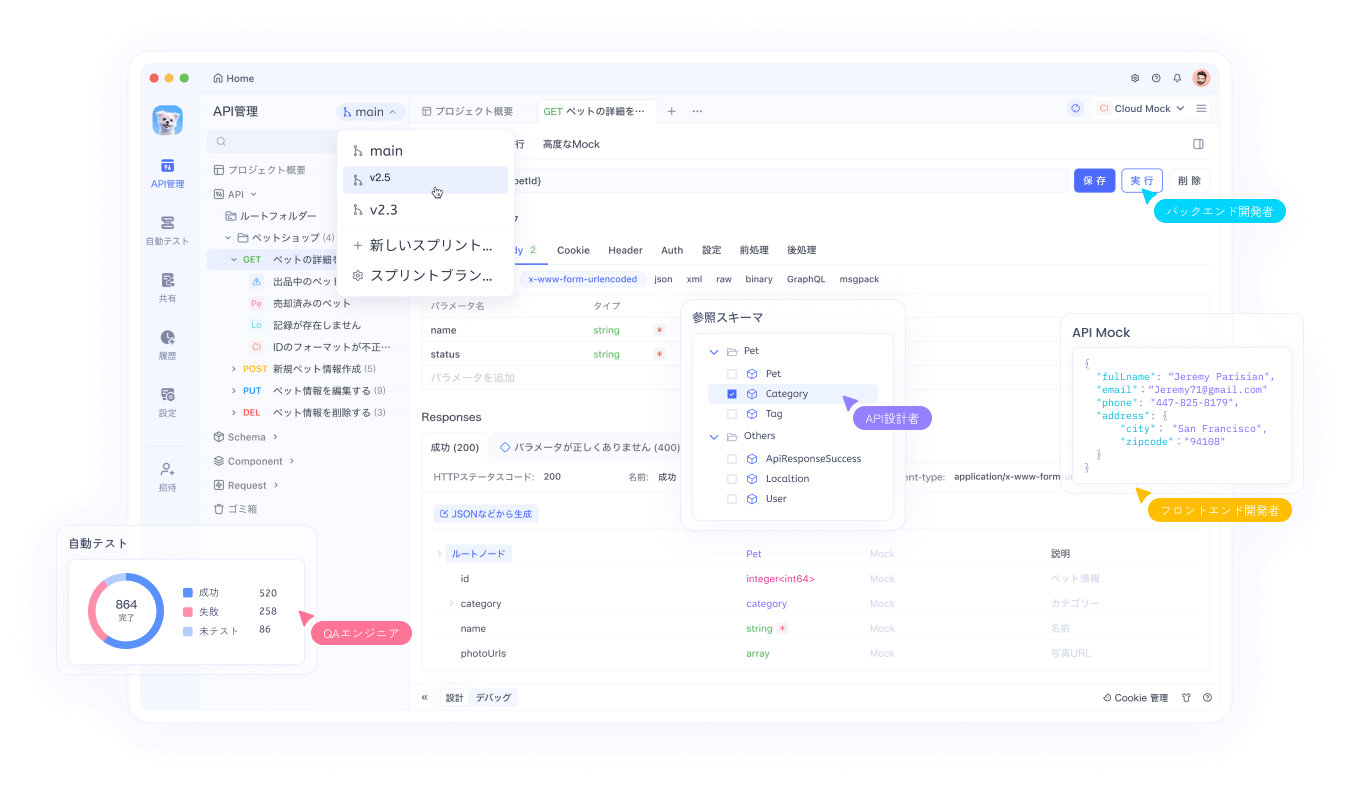
Apidog simplifica o desenvolvimento de APIs, permitindo que pessoas de todos os níveis de habilidades utilizem suas ferramentas facilmente. Com uma interface de usuário simples e intuitiva, o Apidog facilita a adaptação dos desenvolvedores a novos ambientes de desenvolvimento.
Importe e corrija todas as APIs no Apidog
Ao importar APIs para o Apidog em dispositivos Linux, você dá o primeiro passo para aprimorar suas APIs! O Apidog suporta vários tipos de arquivos de API, incluindo OpenAPI (ou Swagger), Postman, Insomnia, e muitos mais.
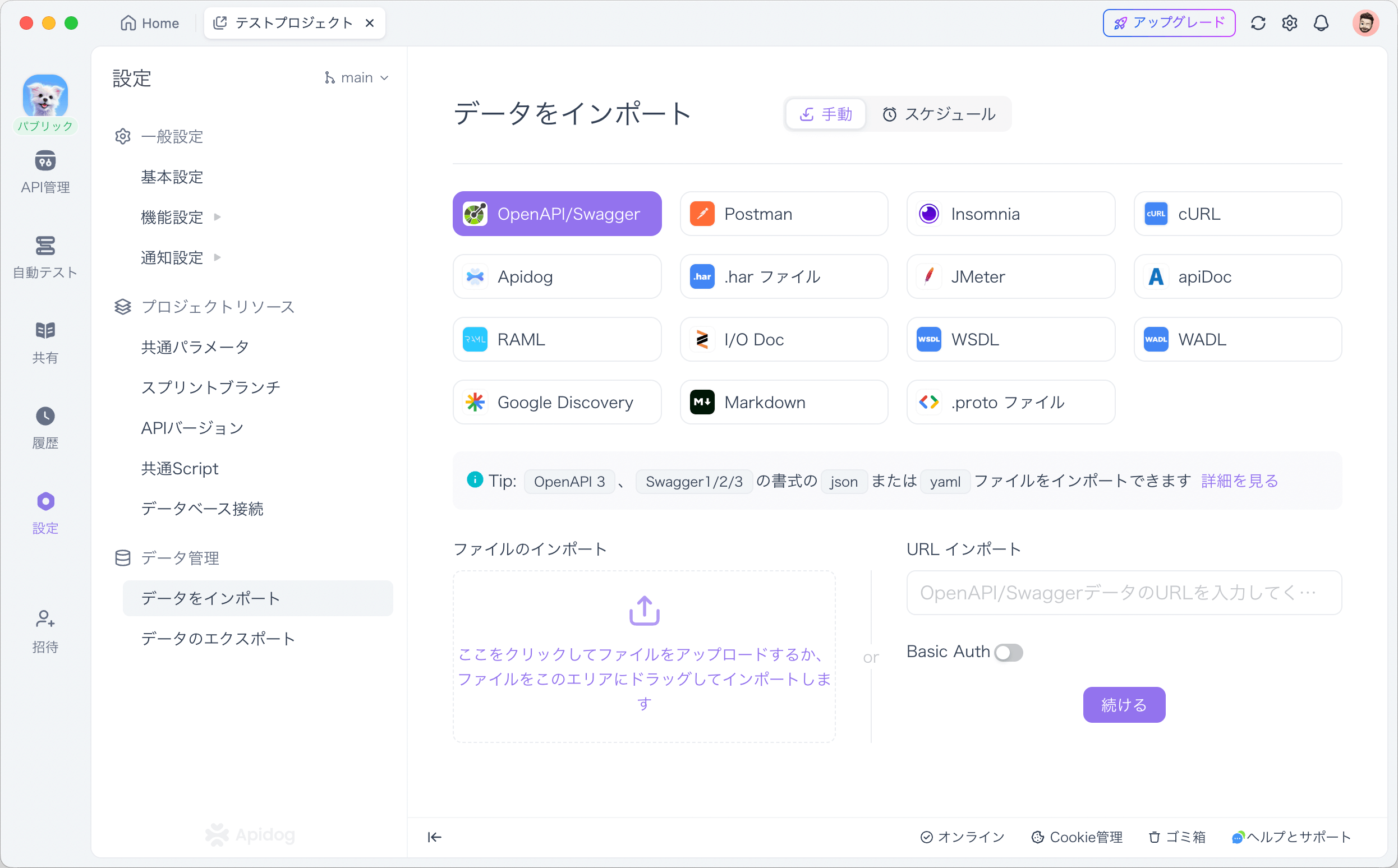
Primeiro, abra a seção de configuração do projeto e procure pelo botão Importar dados sob a seção "Gestão de Dados". Não se preocupe se você não conseguir encontrar o tipo de arquivo que deseja importar! Basta arrastar e soltar o arquivo na parte inferior da tela.
Adicione scripts de teste facilmente ao Apidog
Após importar APIs ou criar um novo projeto no Apidog, você pode adicionar scripts de teste.
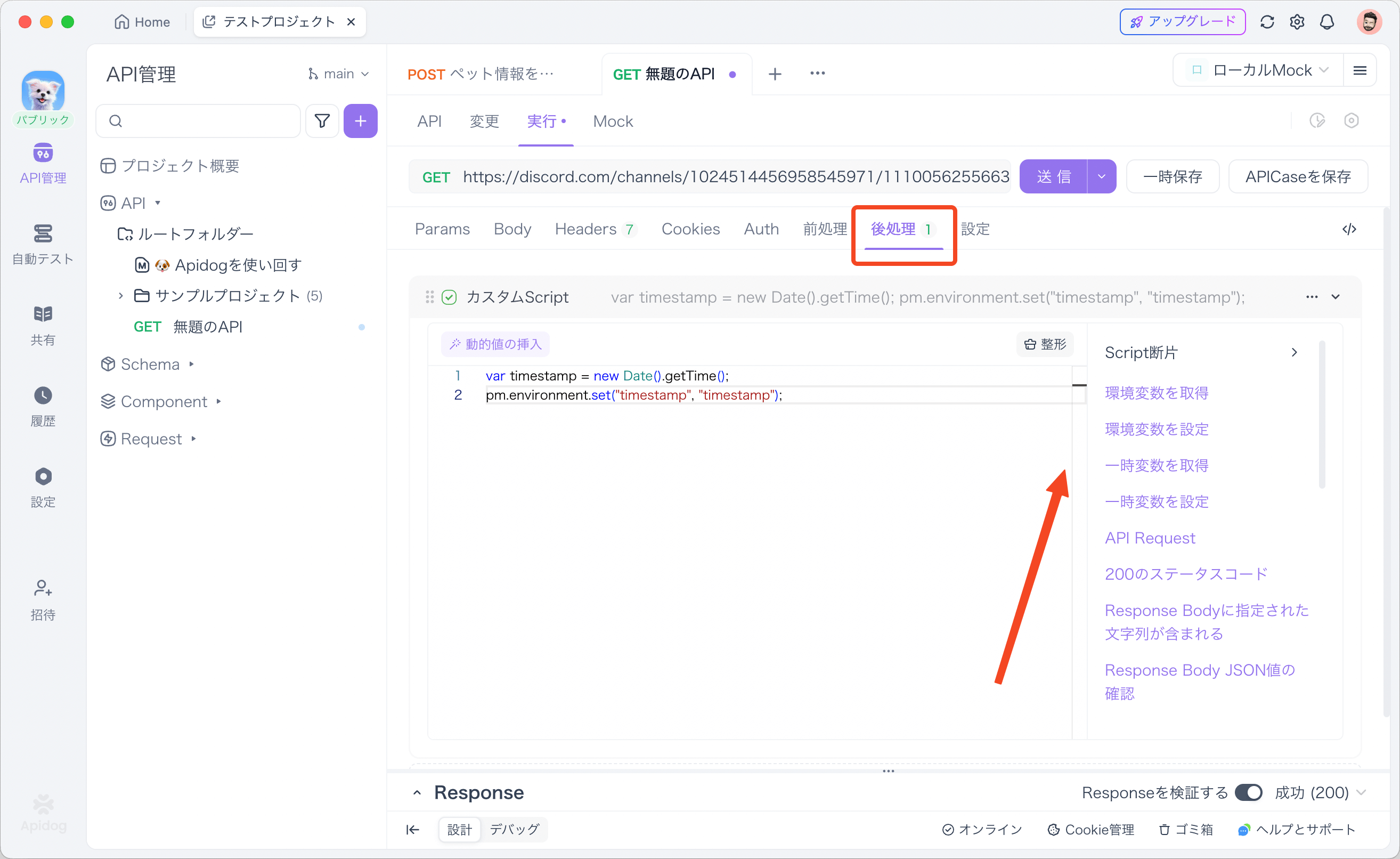
Encontre o cabeçalho Pré-processador na seção de edição da API. Você deve ver uma barra rotulada como `Fragmentos de Script`. Aqui, você pode implementar scripts personalizados para solicitações da API. Se não souber o que escrever, você também pode selecionar a opção de snippets de código no lado direito do espaço de código.
4. Conclusão
O comando grep é uma ferramenta poderosa para buscar texto de forma eficiente em sistemas Linux e Unix. Desde seu uso básico até opções avançadas e métodos de busca com expressões regulares, dominar o grep pode aumentar significativamente sua eficiência no dia a dia. Experimente os comandos e aprofunde seu entendimento sobre eles.
